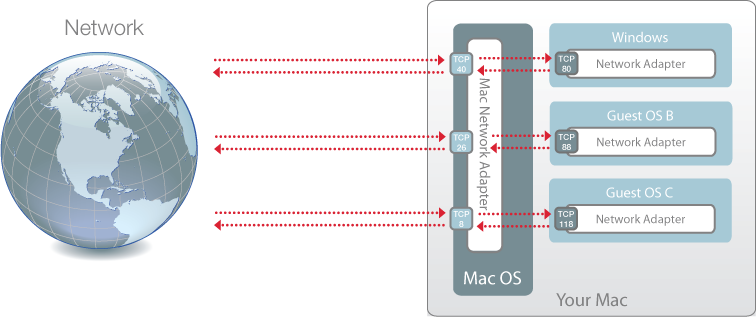Préférences réseau
Utilisez les Préférences réseau pour changer les paramètres de réseau partagé et de l'hôte uniquement, ou pour ajouter un nouveau réseau de l'hôte uniquement.
Pour ouvrir ces préférences, choisissez Parallels Desktop > Préférences , puis cliquez sur Réseau .
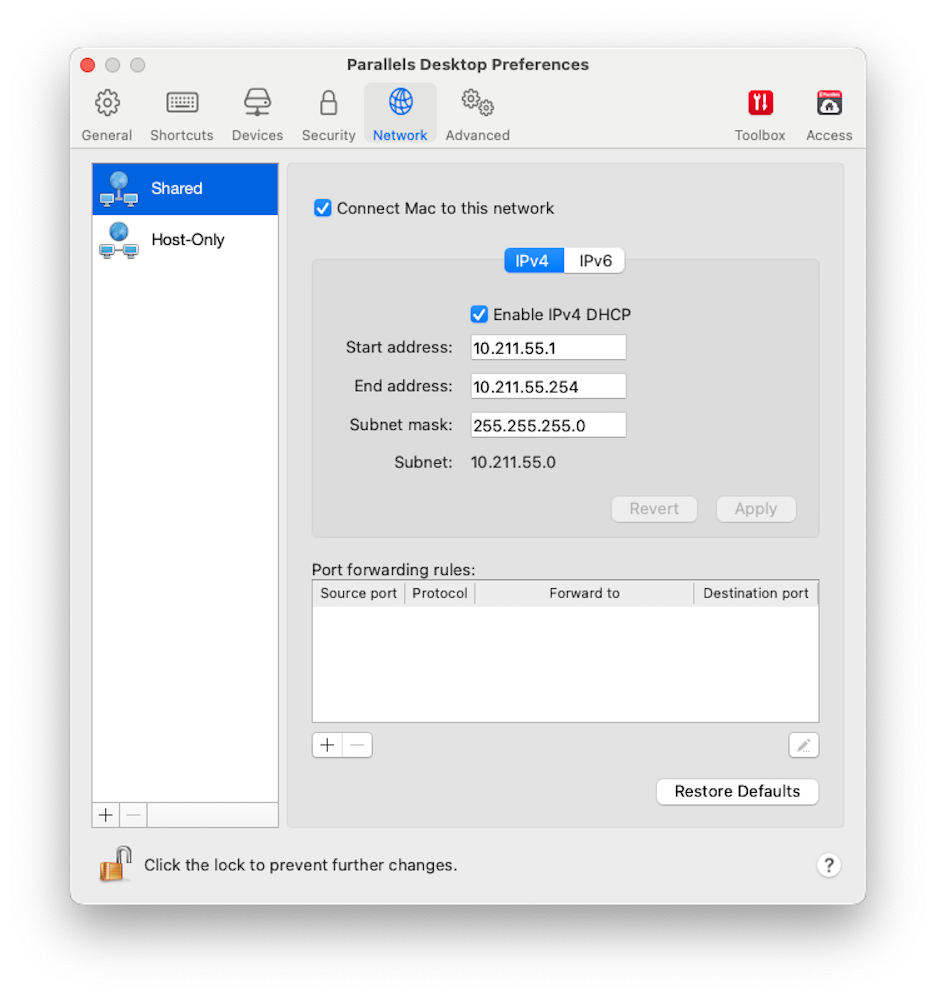
Réseau partagé
Par défaut, les machines virtuelles sont définies pour partager les paramètres réseau avec macOS. Lorsqu'une machine virtuelle est connectée au réseau partagé, elle a accès au Mac, aux autres machines virtuelles sur le Mac, aux ordinateurs sur votre réseau local et à Internet.
Pour modifier les paramètres réseau partagés, cliquez sur Partagé et apportez les modifications nécessaires aux paramètres des serveurs DHCP Parallels pour IPv4 et IPv6. Ces serveurs, activés par défaut, affectent automatiquement les adresses IP à vos machines virtuelles fonctionnant en mode de mise en réseau partagée. Veuillez noter que l'adresse IPv4 de votre Mac dans ce réseau est 10.211.55.2, et non 10.211.55.1.
Décocher la case Connecter le Mac à ce réseau empêchera les machines virtuelles d'accéder à votre Mac via le réseau.
Normalement, les machines virtuelles définies pour fonctionner en mode Réseau partagé ne sont pas accessibles à partir des ordinateurs externes. La fonctionnalité de redirection de ports permet aux ordinateurs sur votre réseau local et sur Internet de transférer les données vers toutes vos machines virtuelles qui utilisent le mode de réseau partagé. Les données envoyées à un port spécifique sur votre Mac seront redirigées vers un port spécifique de votre machine virtuelle conformément à la règle de redirection de port.
Pour ajouter une règle de redirection de port, procédez comme suit :
-
Cliquez sur le bouton
Ajouter
 sous la liste
Règle de redirection de ports
.
sous la liste
Règle de redirection de ports
.
-
Dans la fenêtre qui s'affiche, procédez comme suit :
- Dans le champ Protocole , indiquez le type de port que vous voulez utiliser pour établir les connexions réseau. Vous pouvez choisir les types de ports TCP ou UDP .
- Dans le champ Port entrant , tapez le numéro de port entrant sur votre Mac.
- Dans la zone Rediriger vers , indiquez l'adresse IP de la machine virtuelle que vous voulez connecter.
- Dans le champ Port de destination , tapez le port de la machine virtuelle dans laquelle les données seront transférées.
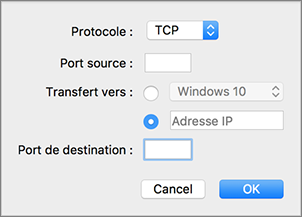
- Cliquez sur OK pour ajouter la règle.
Une fois la règle ajoutée, utilisez la combinaison d'adresses IP suivante pour des connexions externes à votre machine virtuelle :
<adresse IP de votre Mac>:<port entrant>
.
Pour modifier une règle, sélectionnez-la dans la liste
Règles de redirection de ports
, puis cliquez sur le bouton
Modifier
.
 Modifiez les paramètres nécessaires et cliquez sur
OK
pour les appliquer.
Modifiez les paramètres nécessaires et cliquez sur
OK
pour les appliquer.
Pour supprimer une règle de redirection de ports, sélectionnez-la dans la liste des
Règles de redirection de ports
puis cliquez sur le bouton
Supprimer
 .
.
Mise en réseau de l'hôte uniquement
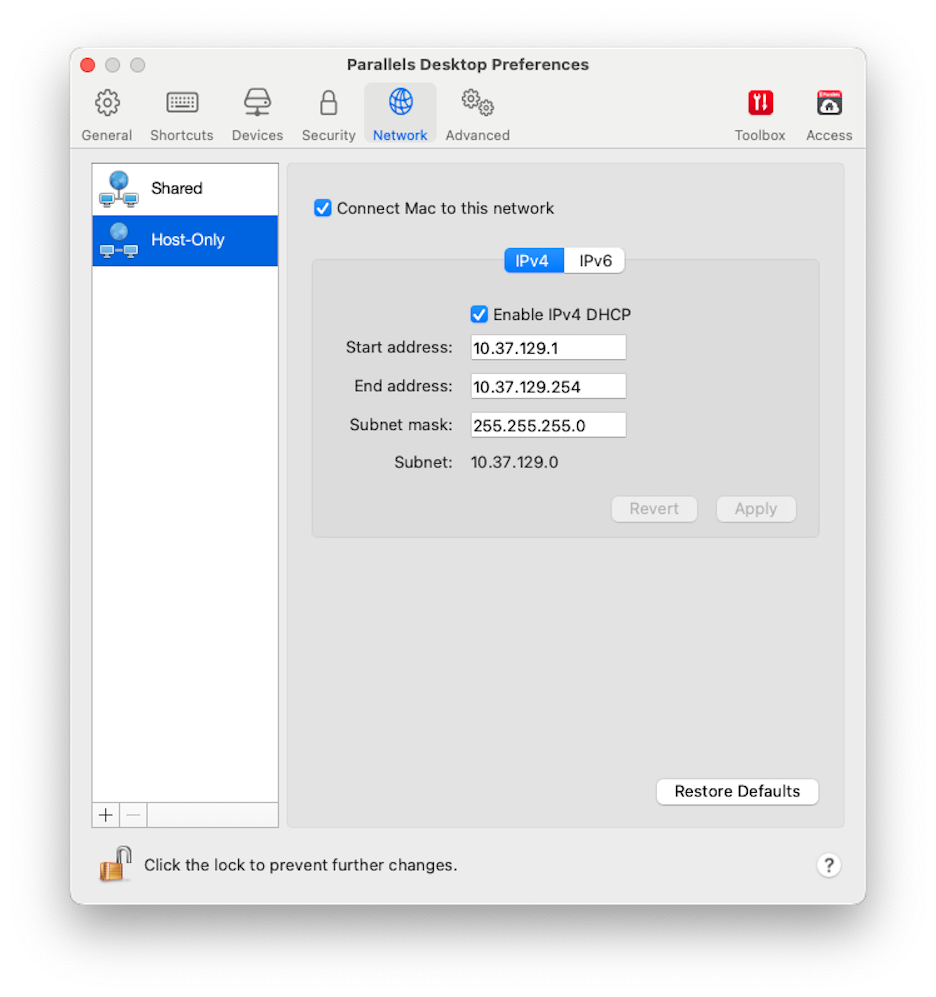
Lorsqu'une machine virtuelle est connectée au réseau de l'hôte uniquement, elle a accès au Mac et aux autres machines virtuelles sur le Mac.
Pour modifier les paramètres réseau de l'hôte uniquement, cliquez sur Hôte uniquement et apportez les modifications nécessaires aux paramètres des serveurs DHCP Parallels pour IPv4 et IPv6. Ces serveurs, activés par défaut, affectent automatiquement des adresses IP aux machines virtuelles fonctionnant en mode de mise en réseau de l'hôte uniquement. Veuillez noter que l'adresse IPv4 de votre Mac dans ce réseau est 10.37.129.2, et non 10.37.129.1.
Décocher la case Connecter le Mac à ce réseau empêchera les machines virtuelles d'accéder à votre Mac via le réseau.
Ajouter un nouveau réseau de l'hôte uniquement
Si vous devez gérer un trafic réseau entre les machines virtuelles, vous pouvez ajouter un nouveau réseau de l'hôte uniquement.
Pour ajouter un nouveau réseau de l'hôte uniquement, cliquez sur le bouton
Ajouter
 . Une fois le nouveau réseau de l'hôte uniquement ajouté, configurez ses paramètres comme vous le souhaitez.
. Une fois le nouveau réseau de l'hôte uniquement ajouté, configurez ses paramètres comme vous le souhaitez.
Pour supprimer un réseau personnalisé de l'hôte uniquement, sélectionnez-le et cliquez sur le bouton
Supprimer
 .
.